Järjestä sarakkeet, mittarit ja tuloskortit
KOSKEE: Power BI Desktop
-Power BI -palvelu
Joissakin tilanteissa saatat haluta piilottaa sarakkeen tai sijoittaa sarakkeet eri järjestykseen. Haluat ehkä myös järjestää tuloskortin tiedot uudelleen, tehdä yhdestä mittausarvosta toisen alimittarin tai siirtää tai kopioida koko tuloskortin toiseen työtilaan. Tuloskortin tekijänä voit tehdä näitä muutoksia, siirtää mittareita ja tuloskortteja, päättää, mitä sarakkeita tuloskortin kuluttajat näkevät ja missä järjestyksessä he ovat, jotta voit optimoida tuloskortin yleisöllesi.
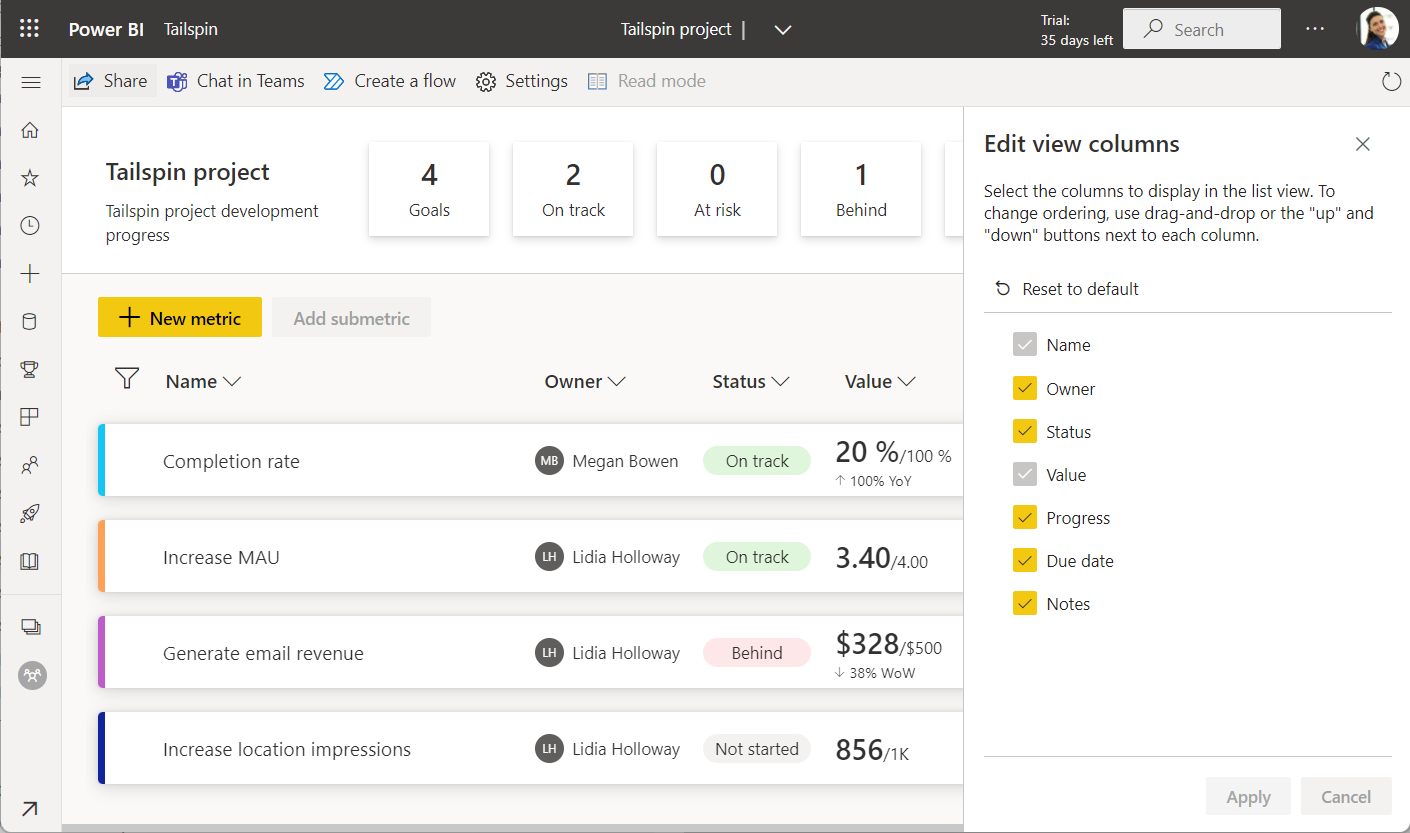
Järjestä tuloskortin arvot uudelleen
Tuloskortissa on helppo järjestää arvoja uudelleen tai tehdä niistä alimittareita.
Valitse mittari ja vedä se ylös tai alas. Sisennä sitä hieman, jotta se on toisen arvon alimittari.

Kun teet siitä alimittarin, se määrittää sen arvon värin, jonka alla se on.
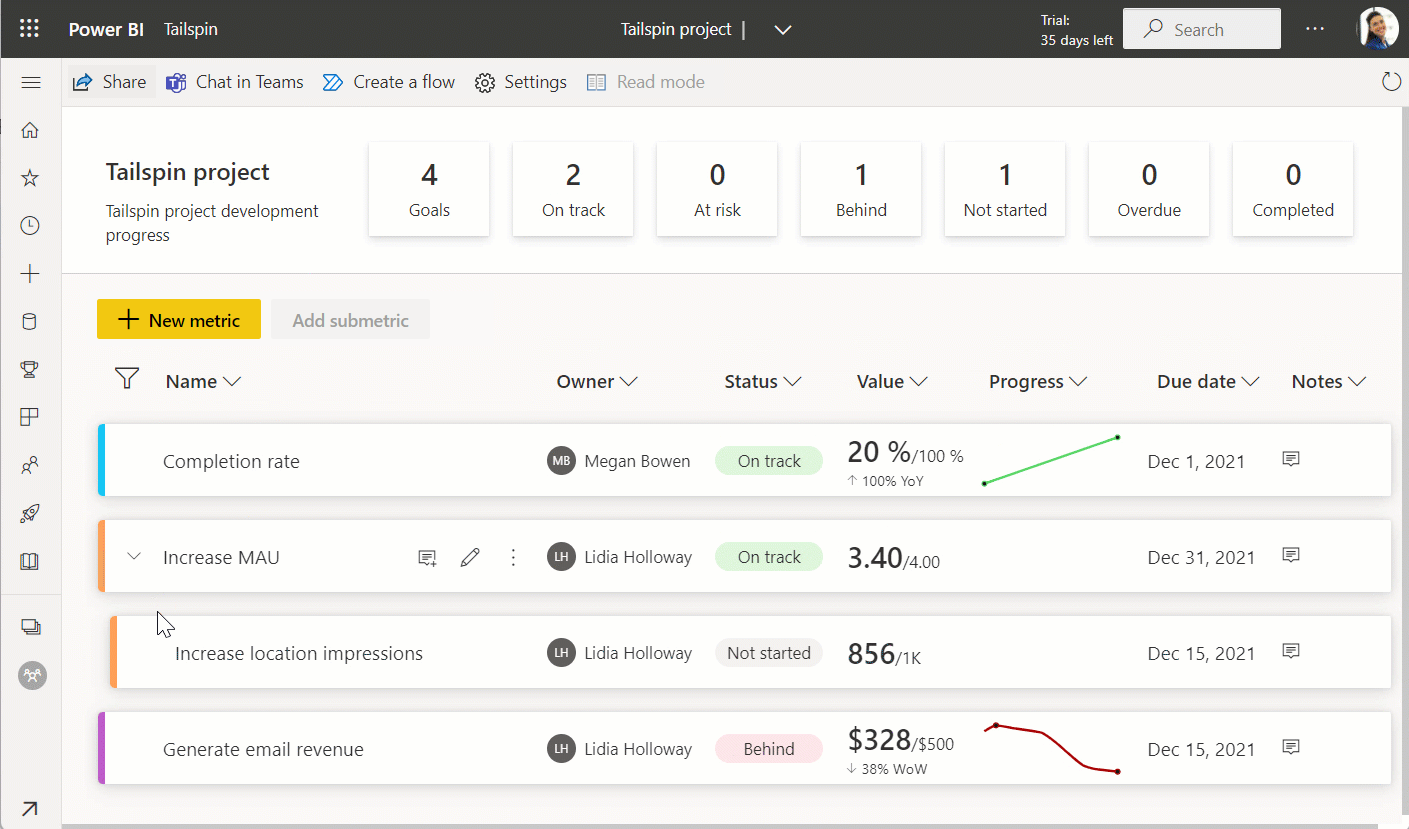
Sarakkeen piilottaminen tai siirtäminen
Avaa tuloskortti muokkaustilassa ja valitse nuolikuvake sen sarakkeen vierestä, jonka haluat piilottaa tai siirtää >Sarakeasetukset.
Valitse Siirrä oikealle, Siirry vasemmalle tai Piilota tämä sarake.

Näytä piilotettu sarake
Avaa tuloskortti muokkaustilassa ja valitse kaikkien sarakkeiden sarakeasetusten >vieressä oleva nuolikuvake.
Valitse Näytä tai piilota sarakkeet.
Valitse Muokkaa näkymää -sarakkeissa Palauta oletukset tai valitse sarake, jota haluat tarkastella.
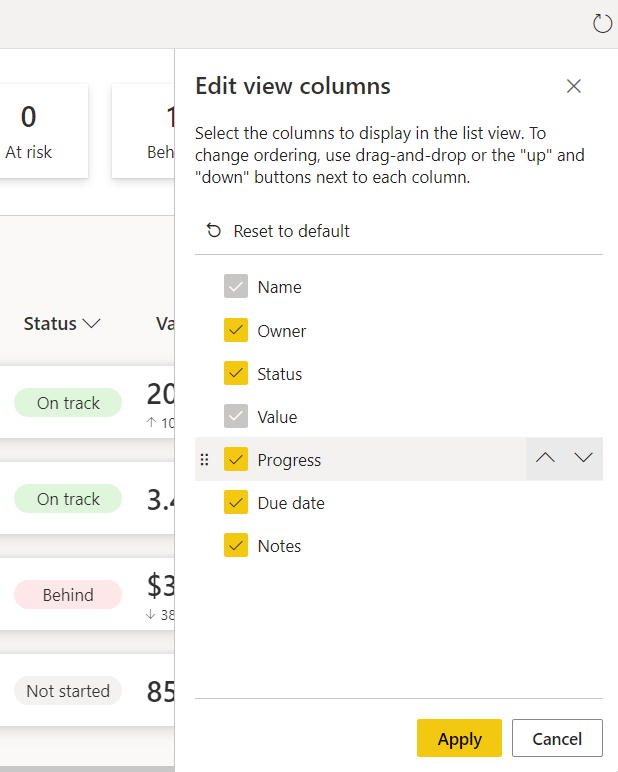
Voit myös tilata sarakkeita uudelleen tässä näkymässä vetämällä niitä ylös tai alas.
Valitse Käytä.
Siirrä tai kopioi tuloskortti
Monissa organisaatioissa on mallituloskortteja, joita eri osastot tai liiketoimintaryhmät haluavat ehkä käyttää aloituspisteenä. Voit myös kehittää oman työtilan testituloskortin, jotta mittausarvot toimivat oikein, ennen kuin siirrät sen oikeaan työtilaan, kun se on valmis jaettavaksi. Voit nyt tehdä kaiken tämän käyttämällä Siirrä tai kopioi tuloskortti -toimintoa. Kopioi tuloskortti -ominaisuus on hyödyllinen myös päästäksesi nopeasti alkuun, jos haluat luoda uuden tuloskortin käyttämällä aiemmin luodun tuloskortin mittausarvomääritelmää uudelleen.
Valitse Tiedosto-valikosta Siirrä tuloskortti tai Kopioi tuloskortti.
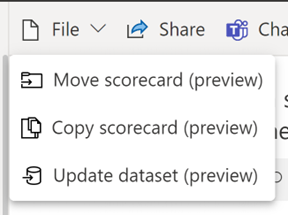
Näkyviin tulee avattava luettelo työtiloista, joihin sinulla on käyttöoikeus. Valitse työtila, jonka haluat siirtää, tai kopioi tuloskortti kohtaan >Jatka.
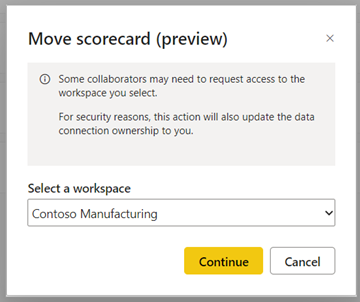
Kun kopioit tuloskortin, voit halutessasi sisällyttää tai jättää pois sisäänkirjautumishistorian. Tämän ansiosta samaa tuloskorttia on helppo käyttää uudelleen uudella ajanjaksolla (esimerkiksi tilikauden tuloskorteissa), joten tätä ei tarvitse tehdä uudelleen.

Saat ilmoituksen, kun siirto- tai kopiointitoiminto on valmis. Se voi kestää muutaman sekunnin. Avaa valittuun työtilaan tuloskortti valitsemalla Avaa tuloskortti .
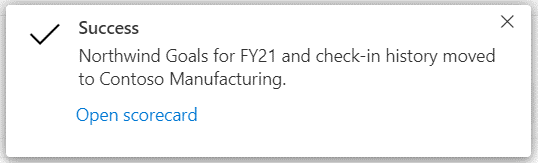
Liittyvä sisältö
- Mittareiden käytön aloittaminen Power BI:ssä
- Tuloskorttien ja manuaalisten mittareiden luominen Power BI:ssä
- Yhdistettyjen mittareiden luominen Power BI:ssä
- Pysy ajan tasalla Power BI:n mittareista
Onko sinulla lisää kysymyksiä? Kokeile Power BI -yhteisö.